在我们的生活中,有时候会遇到需要设置电脑定时关机的场景 。那么电脑定时关机怎么设置?win10怎么设置定时关机呢?下面秒懂生活将以win10系统的电脑来向大家演示,如何设置电脑定时关机,其他版本的win系统设置也是一样的哦!

一.电脑定时关机怎么设置
步骤1:在键盘上按下快捷键【win+r】打开运行窗口 , 也可以用鼠标右击【开始菜单栏】,选择【运行】 。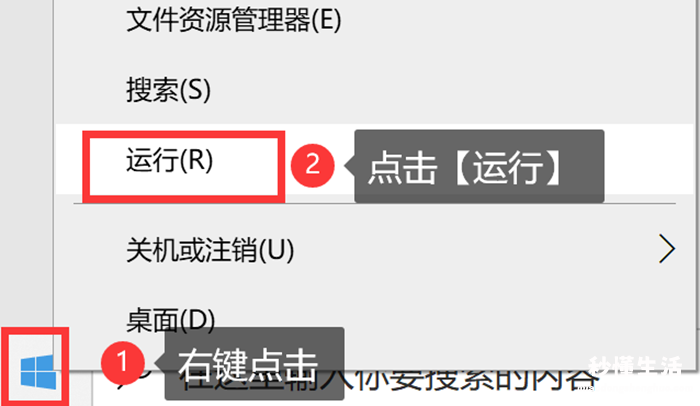
步骤2:在【运行】窗口的输入栏中,输入命令【Shutdown -s -t 600】 , 数字可以根据实际需求进行调整 , 确认无误后,点击下方的【确定】 , 即可设置成功 。
(注:这里的“-s”是代表关闭计算机的意思 , “-t 600”是代表设置在600秒后关闭计算机)
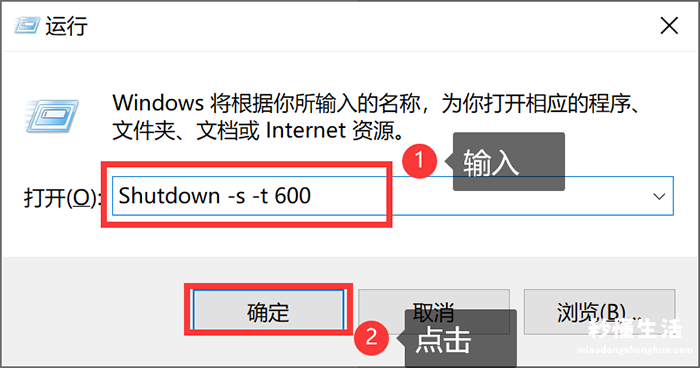
补充说明:
1、如果想要设定固定时间进行关机 , 比如晚上10点半关机,可以在【运行】的输入框,输入命令【at 22:30 shutdown -s】,点击【确定】即可 。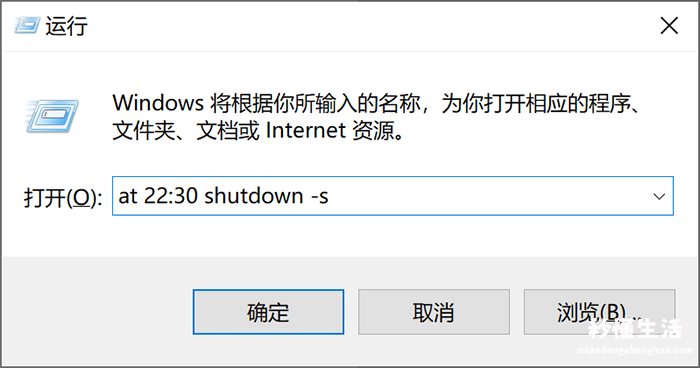
2、如果想要取消自动关机的命令,只需要在【运行】窗口中 , 输入命令【shutdown -a】,点击【确定】即可 。

【win7定时关机设置方法 台式电脑如何设置自动开关机时间限制 - 秒懂生活 www.miaodongshenghuo.com】
win10怎么设置定时关机?电脑定时关机怎么设置?看完秒懂生活上面分享的方法后,是不是已经学会了呢?如果觉得本篇文章对你有帮助的话,不妨点赞、留言,将本篇文章分享给更多的小伙伴看到吧 。
